
Güncelleştirmelerin yüklenip yüklenmediğini veya başarısız olup olmadıklarını hızlı bir şekilde görmek istiyorsanız Powerhall en hızlı yoldur. Ayarları açmadan güncelleme geçmişinizi görüntüleyebilir, filtreleyebilir ve dışa aktarabilirsiniz.
Powerhall kullanarak Windows güncelleme geçmişi nasıl kontrol edilir?
1 PowerShel’i yönetici olarak açın
- Basmak Windows + STip PowerShelO
- Sağ tıklama WindowsPowerShell ve seç Yönetici olarak faturalandırO
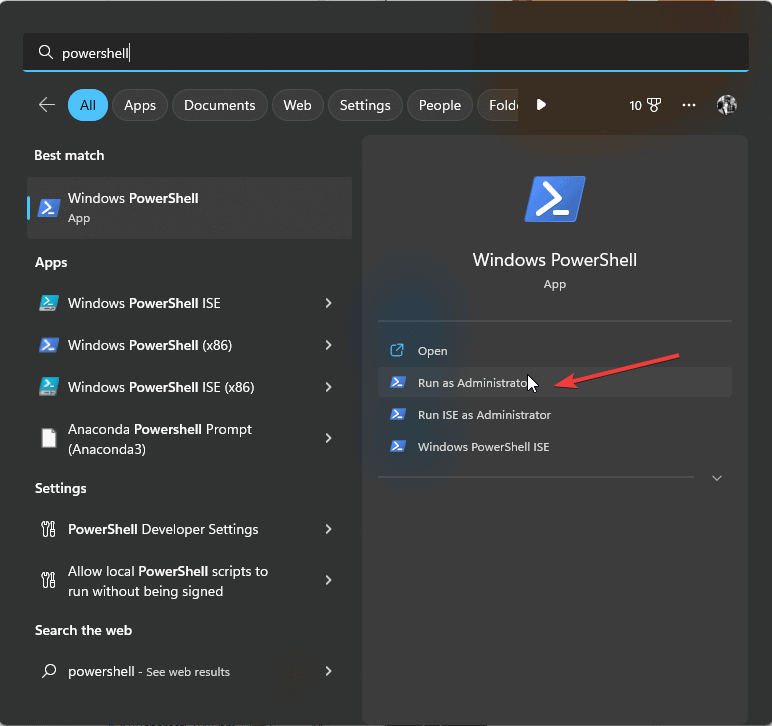
- Yetkilendirme Kullanıcı hesabı kontrolü hemen
İşaretle ve tıkla görünümünü tercih ediyorsanız, Windows Güncelleme geçmişinin nasıl görüntüleneceğine ilişkin bu kılavuza göz atın.
2 Yüklü tüm Windows güncellemelerini görüntüleyin
- Yüklü güncellemeleri kimliğe, ayrıntılara ve tarihe göre günlüğe kaydetmek için aşağıdakileri çalıştırın:
Get-HotFix

- Gerekirse özel sütunları görmek için format tablosundaki tabloyu veya işlem hattını kaydırın.
Belirli bir yamayı onaylamak için, belirli bir güncellemenin yüklü olup olmadığının nasıl kontrol edileceğini anlatan bu eğiticiyi kullanın.
3 Güncellemeyi tarihe veya kimliğe göre filtreleyin
- Bir bilgi tabanında arama yapın:
Get-HotFix | Where-Object {$_.HotFixID -eq "KB1234567"}

- Son güncellemeleri göster:
Get-HotFix | Where-Object {$_.InstalledOn -gt (Get-Date).AddDays(-30)}
4. Güncelleme geçmişi dosyasına aktarın
- Bir CSV oluşturun:
Get-HotFix | Export-Csv "C:UsersPublicWindowsUpdateHistory.csv" -NoTypeInformation

- Tarihe veya KB numarasına göre seçim yapmak için CSV’yi Excel’e açın.
5.. Ayrıntılı günlük almak için Windows Update modülünü kullanın
- Modülü aşağıdaki komutla yükleyin:
Install-Module PSWindowsUpdate - Tam sonuçları listele:
Get-WUHistory
6.. Powerhall aracılığıyla Olay Görüntüleyici Günlüklerini Kontrol Edin
- Koşmak:
Get-WinEvent -LogName System | Where-Object {$_.ProviderName -eq "Microsoft-Windows-WindowsUpdateClient"} | Select TimeCreated, Message - Başarısız kurulumlara ilişkin zaman damgalarını ve hata mesajlarını inceleyin.
Windows güncelleme günlüğünde nasıl arama yapılacağına ilişkin bu kılavuzdan kayıt defterine erişmenin daha fazla yolunu öğrenin.
Güncelleme geçmişini neden Powerhall ile kontrol edin
PowerShell hızlıdır ve komut dosyasıyla yazılmıştır. Yamaları izlemenize, başarısız güncellemeleri kaldırmanıza ve raporları dışa aktarmanıza yardımcı olur. Ayrıca birden fazla bilgisayardaki uzaktan kontroller için de iyi çalışır.
Sık sorulan sorular
Girişleri günlüğe kaydetmek ve başarısız sonuçları filtrelemek için Windows Update modülünü kullanın.
Evet. Yükseltilmiş kabuktan sistem kaldırma komutuyla KB güncelleme sayısını kullanın.
Gate-Hotfix yüklü güncellemeleri gösterir. Get-wuhistory kurulumları aynı zamanda arıza ve bekleme durumunu da gösterir.
Evet, yönetici ve uzaktan yönetim haklarınız varsa uzak cihazlardaki bilgileri güncelleyebilirsiniz.
Son düşünce
Birkaç komutla güncelleme geçmişinizi inceleyebilir, filtreleyebilir ve dışa aktarabilirsiniz. Ayrıntılı hata ayrıntılarını ve olay görüntüleyici modülünü öğrenmek için daha derin sonuçları kullanın. Yukarıdaki bağlantılı kılavuzlar, alternatiflere ihtiyacınız varsa GUI’yi ve kayıt defteri tabanlı yöntemleri kapsar.
Milan çocukluğundan beri bir teknoloji tutkunuydu ve PC ile ilgili tüm teknolojilere ilgi duymasını sağladı. Kendisi bir bilgisayar tutkunu ve zamanının çoğunu bilgisayarlar ve teknoloji hakkında öğrenerek geçiriyor. Windowsorport’a katılmadan önce ön uç web geliştiricisi olarak çalıştı. Artık küresel ekibimizin sorun gidericilerinden biri, Windows hataları ve yazılım sorunları konusunda uzmandır.
Okuyucular Windows Rapor yardımına yardımcı olur. Bizden bağlantı satın aldıysanız komisyon kazanabiliriz.
Yazı işleri ekibinin Windows’u sürdürmesine nasıl yardımcı olabileceğinizi öğrenmek için yayınlama sayfamızı okuyun. Devamını oku
